复制硬盘就是将一个硬盘的所有分区及分区内的文件数据复制到另一个硬盘。今天u启动小编就教大家如何使用u启动u盘复制硬盘。
将已使用u启动v5.1制作好的启动u盘插入电脑的usb插口,随后开机,在出现开机画面时按下相应的启动快捷键便会进入启动项的选择窗口,我们选择usb启动并按回车键确认即可进入u启动的主菜单界面,如下图所示:
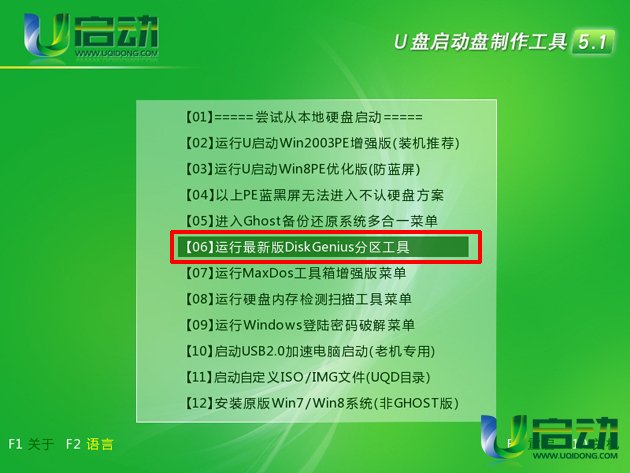
在u启动v5.1的主菜单界面中将光标移至“【06】运行最新版DiskGenius分区工具”并按下回车键确认即可进入到dos工具菜单栏,我们只需要在下方“A:\>”后输入“d”并按回车键即可运行DiskGenius工具。如下图所示:
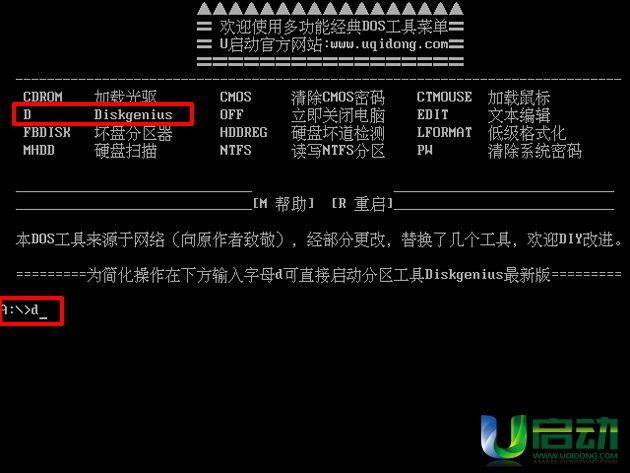
运行DiskGenius工具后,依次打开“工具”→“复制硬盘”,在弹出的窗口下依次选择源硬盘和目标硬盘,选择完毕后点击“开始”按钮即可;如下图所示:
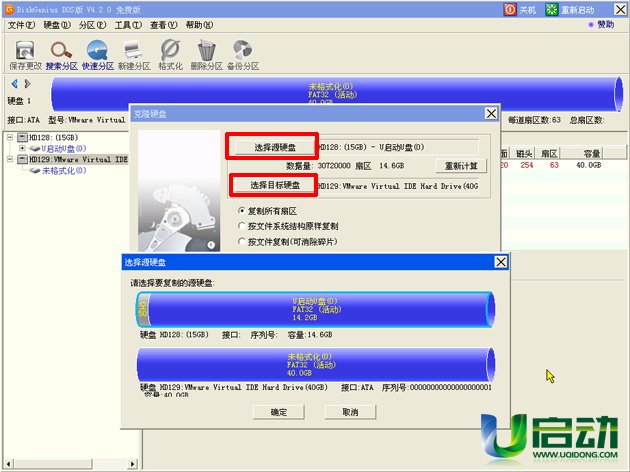
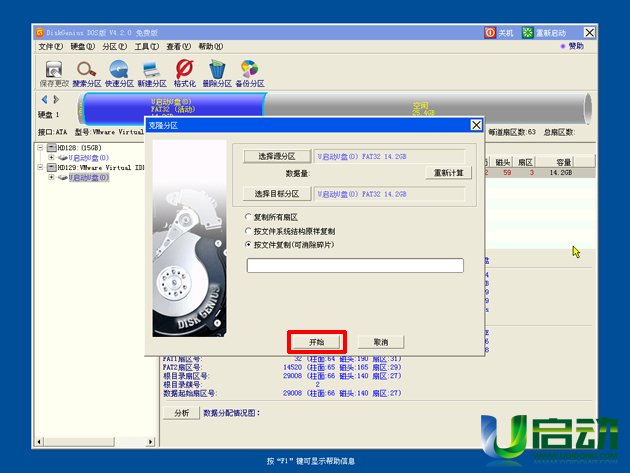
点击上图所示的“开始”按钮后,在弹出的窗口下点击“确定”按钮即可,随后我们只需要等待复制的过程自动完成,在最后的窗口中点击“完成”按钮,如下图所示:
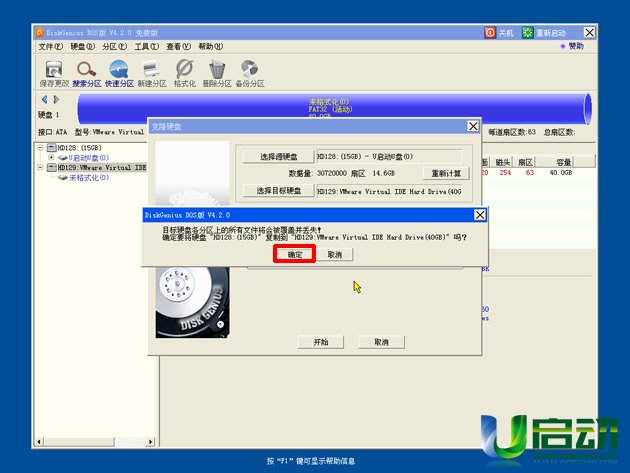
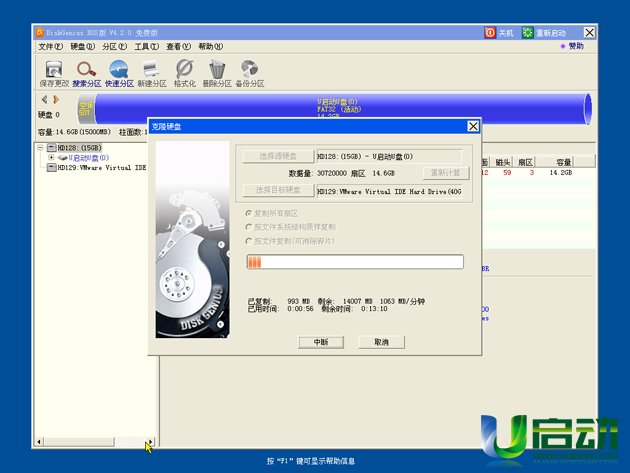
如何使用u启动u盘复制电脑硬盘的教程到此就讲解完毕了,你学会了吗?

